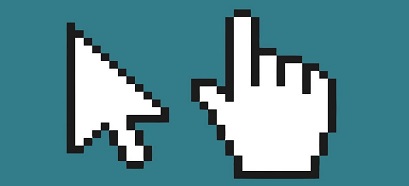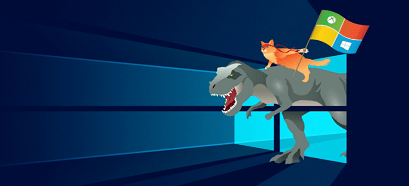Trong bài viết này mình sẽ hướng dẫn các bạn cách thay đổi icon thùng rác (Recycle Bin) trên máy tính Windows thành con mèo há mồm (lúc thùng rác trống) và mèo ngậm ngồm (lúc có rác).
Trông khá là cute đó các bạn, để dễ hình dùng thì bạn có thể xem qua video bên dưới đây 🙂
Mục Lục Nội Dung
#1. Cách thay đổi biểu tượng thùng rác thành con mèo há mồm
Bước 1. Bạn tải về icon 2 con mồn lèo này trước đã 🙂 Link tải về / Link dự phòng
Sau khi tải về xong thì bạn hãy giải nén file đó ra.
Bước 2. Bạn nhấn tổ hợp phím Win + I để mở Windows Settings => sau đó chọn Personalization => chuyển sang tab Themes => và chọn Desktop icon settings như hình bên dưới.
Bước 3. Sau đó bạn nhấn vào icon thùng rác mà Recycle Bin (Full) => chọn Change Icon...
Nhấn vào nút Browse...
Rồi tìm đến thư mục chứa 2 con mèo mà bạn đã giải nén ở Bước 1 => chọn icon có tên là Full => chọn Open
Nhấn OK
Hoàn toàn tương tự, bạn đổi icon Recycle Bin (empty)
Rồi đổi thành icon con mèo há mồm => chọn Apply => chọn OK là xong.
Bước 4. Xem kết quả
Khi thùng rác có rác bên trong thì con mèo sẽ ngậm mồm lại như thế này.
Còn khi thùng rác trống thì nó sẽ há mồm như thế này 🙂
#2. Cách tự động Refresh thùng rác máy tính
BONUS:
Nếu trong trường hợp con mèo không tự động chuyển trạng thái “há mồm”, “ngậm mồm” mà bạn phải nhấn F5 thì bạn hãy thiết lập một chút trong Registry để máy tính tự động Refresh lại khi bạn thực hiện xóa rác hoặc làm trống thùng rác.
Bước 1. Bạn mở Registry Editor ra bằng cách mở hộp thoại Run (Windows + R) => và nhập vào lệnh regedit => và nhấn Enter.
Bước 2. Tiếp theo, bạn truy cập theo đường dẫn sau:
Computer\HKEY_CURRENT_USER\Software\Microsoft\Windows\CurrentVersion\Explorer\CLSID\{645FF040-5081-101B-9F08-00AA002F954E}\DefaultIcon
Bước 3. Lúc này bạn sẽ thấy có 3 giá trị là (Default), empty và full. Bạn hãy nháy đúp chuột vào lần lượt từng giá trị => rồi thêm ,0 vào phía cuối là xong.
Sau khi thiết lập xong thì chúng ta sẽ được như thế này. Bạn tắt cửa sổ Registry Editor này đi là xong. Ra kiểm tra lại thôi nào 🙂

Hiện tại mình đã mở cửa Blog Chia Sẻ Kiến Thức Store ! – bán phần mềm trả phí với mức giá siêu rẻ – chỉ từ 180.000đ (bản quyền vĩnh viễn Windows 10/11, Office 365, 2021, 2016… và nhiều phần mềm bản quyền khác). Bảo hành full thời gian sử dụng nhé !
#3. Lời Kết
Một mẹo nhỏ giúp bạn thay đổi biểu tượng thùng rác thành icon con mèo há mồm, nếu bạn đã nhàm chán với thùng rác mặc định thì đây có lẽ là một thủ thuật khá thú vị dành cho bạn đó 🙂
Hi vọng là bài viết này sẽ hữu ích với bạn, chúc các bạn thành công nhé!
Đọc thêm:
 Blog Chia Sẻ Kiến Thức Máy tính – Công nghệ & Cuộc sống
Blog Chia Sẻ Kiến Thức Máy tính – Công nghệ & Cuộc sống